Fire TV Stick(ファイヤースティック)は、テレビで使えるストリーミングメディアプレーヤーです。
HDMIに差し込めば動画を視聴したりゲームをすることもできます。Wi-Fiで接続できるようになるのでWebブラウザで閲覧することも可能になります。
最新の「Fire TV Stick HD」のほか、「Fire TV Stick 4K Max」や「Fire TV Cube」などのリモコン付きモデルを比較しているので、わからない方はぜひ参考にしてみてください。
Amazonプライム・ビデオをテレビで視聴したい場合に、ぴったりなストリーミング端末です。
こちらの記事ではおすすめ製品をご紹介しています。
Fire TV Stickとは?

引用元:Amazon
Fire TV Stickとは何かというと、Amazonのテレビ用ストリーミング向けのスティックです。
つまり、テレビにFire TV Stickを挿し込んでインターネットができるようになるので、動画の配信サービスやYoutubeのような動画コンテンツが視聴できるようになります。
キーボードが使えないわけではなく、Alexaに対応しているので、音声で検索が可能になっています。
また、インターネットコンテンツを映像出力できるようになるため、バラエティや映画などが見られるようになります。さらにAmazon Primeに入ればPrime Musicも使えるので音楽視聴も可能です。
テレビで動画を観る

引用元:Amazon
動画コンテンツを視聴できるので、テレビで映画を観たい場合におすすめ。
また、Prime Videoはアマゾンプライム会員になると対象の作品では見放題ですが、誤って操作しないように機能制限を付けておくといいです。
後で知らずに課金されていたということを防ぐためです。
Fire TV StickでNetflix(ネットフリックス)を視聴するのも相性がよく、デバイスごとに最大の解像度で再生できます。
例えば、Fire TV Stick 4Kでは4K Ultra HDで5.1サラウンドサウンドで映画を視聴が可能になっています。
動画配信サービスは映画メディアに対応
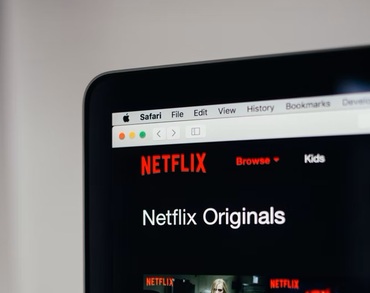
動画配信サービスはPrime Video、YouTube、Netflix、Hulu、TVer、GYAO!、U-NEXT、DAZN、Disney+、FOD、ABEMA、Apple TV+などの映画メディアや動画を視聴できます。(それぞれ、サービスの料金はかかります。)※SPOTV NOWは見られない場合があるようです。
アニメを見るならU-NEXTが本数が豊富で、コンテンツに違いがあります。
アマゾンプライムの視聴
もし、Amazonプライム会員であれば、Prime Videoの作品を見られるものもあります。TVのチャンネルだけでなく、面白い動画配信サービスを見られるのは魅力。地上波とは異なるジャンルがそろっています。
4KコンテンツもあるのでPrime Videoを見る方は「Fire TV Stick 4K 第2世代」や「Fire TV Cube」が適しています。
ゲームをするならWi-Fiを確認
Amazonアプリのストアにある対応のゲームをプレイできます。パズルやカジュアル系が中心で、専用ゲーム機のような描画性能や処理速度はありません。とはいえ、RPGやアクションなど定番ジャンルの有料タイトルも存在し、短時間のプレイには適しています。
ゲーム機ではないので簡単なゲームが充実。ゲーマー向けはなく、空いた時間に遊ぶぐらいがちょうどいいです。
Fire TV Stickはシリーズによって性能に違いがあります。
- Fire TV Stick (HD):Wi-Fi 5(802.11ac)
- Fire TV Stick 4K (第2世代):Wi-Fi 6(802.11ax)
- Fire TV Stick 4K Max (第2世代):Wi-Fi 6E
- Fire TV Cube:Wi-Fi 6および有線LAN接続
そのため、XboxのクラウドゲームであればFire TV Stick HD以外を選んだほうが快適です。
Fire TV Stickの選び方
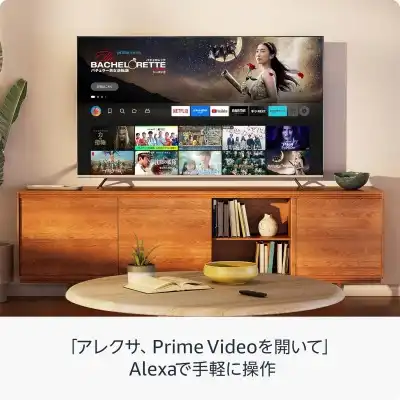
引用元:Amazon
現在検討できるのは4種類です。
Fire TV Stickタイプで解像度がことなるタイプが3種類とFire TV Cubeが1種類です。
ハンズフリー通話をする場合にはFire TV Cubeがいいですが、価格の価格が抑えられたFire TV Stickでも動画を楽しめます。画質で選ぶなら4Kが高精細です。価格よりも操作性を優先させるならリモコン付きを選択してみてください。
解像度で画質が違う
Fire TV Stickの種類によって解像度に違いがあります。ラインアップされているのは、解像度はフルHD(1080p)または4K Ultra HDです。
4Kはピクセル数がフルHDの4倍の画質性能です。細やかな映像表現を楽しむなら4Kがおすすめです。とはいえ、コスパで選ぶなら一般的な解像度はフルHDとなるでしょう。
映像規格のHDRとDolby Vision(ドルビービジョン)
映像はどのファイヤースティックでもHDRに対応しています。HDRはダイナミックレンジのことで、広い階調表現により、高く明るい部分と暗い箇所まで表示できます。
Dolby Visionは、Fire TV Stick HD以外のモデルに搭載されていて、HDRと同じく輝度の映像規格です。違いはDolby Vision(ドルビービジョン)のほうが12bitの色深度により、豊かな色域を表現できるので、鮮やかな画面が好きな人にぴったりです。
Alexa対応音声認識リモコンの性能

引用元:Amazon
リモコンは、どのFire TV Stickにも付属しています。Fire TV Stick 4K MaxとFire TV CubeにはEnhanced (エンハンスド)版になっていて、操作性が高いスマートリモコンです。
また、「Alexa対応音声認識リモコン Pro」には、Fire TVが付いていないので注意です。Prime Videoライブチャンネル用の切り替えや、カスタムボタンがあり、音量やミュートの操作が可能です。標準付属のリモコンより上位で、バックライトも付いています。
どれもAlexaの発話に対応する音声認識なので、「アレクサ、 Netflixで映画を再生して」と言えば使えるのは便利です。
スマホのアプリからでもFire TVの操作はできますが、ボタンを押す方が操作性がよいです。
オーディオ性能
コンテンツの没入感を高める上で、オーディオ性能は映像と同様に重要です。Fire TV Stickシリーズでは、モデルによって対応するオーディオフォーマットに違いがあります。
とくに「Fire TV Stick 4K Max」は解像度だけでなく、7.1サラウンドのデコードに対応しています。音楽も聞くのであれば、4K MaxやFire TV Cubeがおすすめです。
Fire TV Stick(ファイヤースティック)のおすすめ
Fire TV Stick HD【スタンダードモデル】 (2024年発売)

Fire TV Stick HDは、スタンダードな定番のファイヤースティックで、迷ったらおすすめの機種。2025年の時点において、2024年発売の最新スタンダードモデルです。
Alexa対応していて音声認識でコントロールが可能になっています。リモコンが付属していてボリュームの音量調整やミュートボタン、テレビ・サウンドバーの操作ができます。
インターネットに接続できるので映画や動画のコンテンツではPrime Video、YouTube、Netflixなどのストリーミングサービスにアクセスをしたり、Silk(ブラウザ)を使ってFacebookなどSNSを表示することもできます。HDRとDolby Encodedに対応しているモデルです。
Prime Videoはプライム会員(月間プラン600円)なら映画など対象の作品が見放題で、音楽ではPrime Musicで1億曲以上が聴き放題になっています。
HDMIで接続をして表示
ストリーミングが可能なメディアプレーヤーです。使い方はテレビのHDMI端子に挿し込んでWi-Fiにつなげれば使えます。
New Fire TV Stick 4K Max 第2世代 / 4Kに対応
 Fire TV Stick 4K Max(第2世代)は、Alexa対応音声認識リモコンが付属したストリーミングメディアプレーヤーです。リモコンを使えば起動や切り替えが、離れていても操作できるので便利。
Fire TV Stick 4K Max(第2世代)は、Alexa対応音声認識リモコンが付属したストリーミングメディアプレーヤーです。リモコンを使えば起動や切り替えが、離れていても操作できるので便利。
以前の製品と比較してストレージの容量が2倍に増えていて、16GBになったためアプリのダウンロードもより多くできるようになっています。
Wi-Fi 6E対応ストリーミングメディアプレーヤーで、滑らかに高精細の再生できるのが特徴。4Kによるビデオコンテンツの性能で、色彩が美しい臨場感がある映像が楽しめます。(ただし、4Kコンテンツに対応するにはテレビ側も対応している必要があります。)また、Echo端末とBluetoothでペアリングをすれば、Alexaホームシアターが楽しめます。
人気製品で、2025年05月26日14:48の時点で、4,900件以上のレビューが集まっています。
スペック
- HDR10+対応
- 4K Ultra HD、Dolby Vision対応
- プロセッサ:クアッドコア 2.0GHz
- ストレージ:16GB
- メモリ:2GB
選ぶポイント:
人気シリーズのMAX
- 4Kテレビ(2160p)に対応しているのがポイントで、大型の画面でも高解像度で細部まで高精細な視聴体験ができます。
Fire TV Cube【マイク・スピーカー内蔵ストリーミングメディアプレーヤー】有線に対応

Fire TV Cubeはマイク付きのストリーミングメディアプレーヤーです。
ハンズフリーに対応していて、スピーカーを内蔵しているのでラジオを聴くこともできます。
Alexaに対応していて、音声認識で朝、起きる時の時間をタイマーを設定したり、アラームも使えます。出かける前にAlexa(アレクサ)で情報を確認するのもいいです。
第3世代のリモコンが付属しているので、離れて操作することも可能です。
※HDMIケーブルが同梱されてないので注意です。4K/60p対応のケーブルを別途検討する必要があります。また、ケーブル付きのセットも選べるようになっています。
映像は4KでDolby Vision、HDR 10、HLG、HDR10+(ハイダイナミックレンジ)に対応していて色の階調も滑らかに映画などを楽しめます。
イーサネットポートがあり有線に対応しています。
選ぶポイント:
特徴HDと4Kテレビ向け
- HDRは手動でテレビも設定する必要があります
- サクサク動いて動作の反応がいい
Fire TV Stick 4K 第2世代

「Fire TV Stick 4K」(第2世代)は解像度が4K Ultra HDに対応していて、細やかなディティールでコンテンツをたのしめます。プロセッサは、クアッドコア 1.7GHzを搭載しています。
最大60fpsで鮮明な映像でコントラストの高い表示をしたいかたにおすすめです。
サウンドは7.1 サラウンドやDolby Atmos Audioに対応、スピーカーを使えば迫力のある立体音響で視聴できます。前世代よりも25%パワフルになっています。
リモコンが付属していて音量のコントロールやミュートボタンなどでテレビ操作が可能です。
Alexa対応音声認識しているストリーミングメディアプレーヤーなので、リモコンの音声認識ボタンを押せば音声にて操作が可能です。
高精細な4K対応
4K Ultra HD対応のストリーミング
シリーズの違いを比較
Fire TV Stick(ファイヤー スティック)の主なシリーズで、3機種を比較しています。
テレビが4Kに対応しているなら「Fire TV Stick 4K Max」または「Fire TV Cube」、4K以外で視聴するなら「Fire TV Stick HD」が価格も価格が抑えられたのでいいでしょう。フルHDぐらいでも適切な画質で、コスパがいいので利用しやすいです。
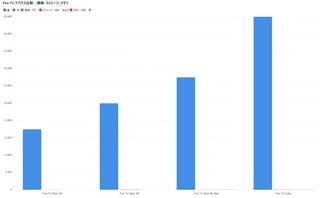
価格差に違いがあるので、グラフでは2倍ぐらい異なるのがわかります。性能が必要かどうか把握することが重要です。(2025年06月24日05:58の時点での価格グラフです。)
まず、4Kコンテンツを視聴するかどうかという違いが重要です。4Kテレビやモニターでなければ選ぶ必要はないためです。
その他に予算に余裕があれば動作が速い、fire TV Cubeもいいです。持ち運べず価格が高いのがデメリットのように感じますが、ほかのモデルと比べてプロセッサーの性能が高い点がメリットです。
「Fire TV Stick 4K Max」は最新型で、NewになってWi-Fi 6Eになるなどスペックが少し強化されています。ストレージの容量が大きいのダウンロードをして使用する場合にはご検討ください。レビューでは動作が快適といった人もいます。
最も高性能なモデルを使いたい方には、「Fire TV Cube」が適しています。Wi-Fi 6のワイヤレスだけでなく、有線にも対応しているのでイーサネットで安定した通信環境が可能です。
迷ったらスタンダードなFire TV Stickがおすすめです。価格が安く、基本となる機能を備えているので、ファイヤースティックTVを初めて導入したいというはじめて使う人にピッタリです。
比較表
| Fire TV Stick 比較 | Fire TV Stick HD | New Fire TV Stick 4K Max |
Fire TV Cube |
|---|---|---|---|
| デザイン | 
|

|

|
| 価格 | ¥ 6,980 | ¥ 12,980 | ¥ 19,980 |
| 解像度 | 最大1080p(HD) | 4K Ultra HD | 4K Ultra HD |
| ハイダイナミック レンジ |
HDR、HDR10、 HDR10+、HLG |
HDR10、HDR10+、 HLG、 Dolby Vision |
HDR、HDR10、 HDR10+、HLG、 Dolby Vision |
| プロセッサー | クアッドコア 1.7GHz |
クアッドコア 2.0GHz |
ヘキサコア 2.2GHz + 2.0GHz |
| ストレージ(容量) | 8GB | 16GB | 16GB |
| メモリー | 1GB | 2GB | 2GB |
| サイズ | 86 mm x 30 mm x 13 mm |
108 mm x 30 mm x 14 mm |
86mm x 86mm x 77mm |
| 重さ | 32.0g | 43.5g | 513g |
| オーディオ | Dolby Atmos、 Dolby Encoded、 Dolby Digital+ のサラウンド対応。 |
Dolby Atmos、 7.1 サラウンド対応、 2chサウンド、最大5.1chの HDMIオーディオ パススルー |
Dolby Atmos、 7.1 サラウンド対応、 2chサウンド、最大5.1chの HDMIオーディオ パススルー |
| wifi | Wi-Fi 5 | Wi-Fi 6E | Wi-Fi 6 イーサネット |
| 主な特徴 | 定番のFire TV Stick | 高品質な4K対応 | 安定した有線接続にも対応 |
※価格は2025年06月24日06:13の時点です。変動して異なることがあるためAmazonの販売ページにてご確認ください。
買うのはどれがいい?
結論として買うのはどれがいいかまとめてみます。Fire TV Stick(ファイヤー スティック)はHDMIを搭載している対応テレビなら使えます。映画が好きな方にぴったりな製品です。ルーターの設定もシンプル。ただし、ミラーリングは環境によってダウンロードが必要になるようです。
楽天市場でも検討ができますが、Amazonよりコスパがいい価格のショップはないはず。
また、Prime Videoのレンタル機能は今はなくなって会員のみが視聴できるサービスになっています。
Prime Videoは年会費が5900円、または月額600円です(2025年02月01日23:33の時点)。まずは登録する前に試してみるのも良いいでしょう。
土日などお家でのんびり過ごしたい時には、高精細な画面で映画を見たりするのも楽しいです。
関連トピック
スティックPC おすすめ
小型プロジェクターおすすめ
一人暮らしにおすすめのプロジェクター
映画用モニターおすすめ
PC用TVチューナー(テレビを視聴)
▲記事のトップへ「ファイヤースティック」

